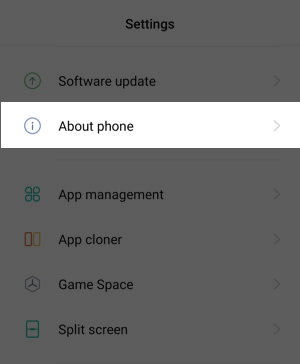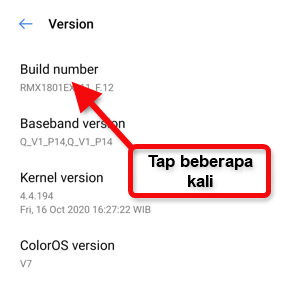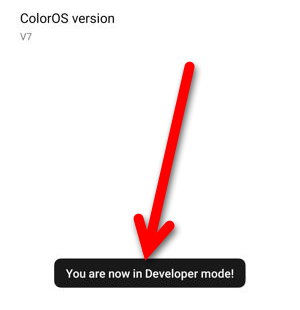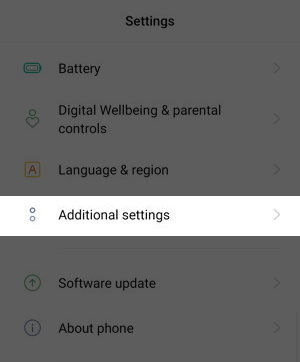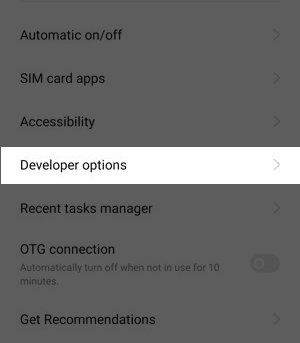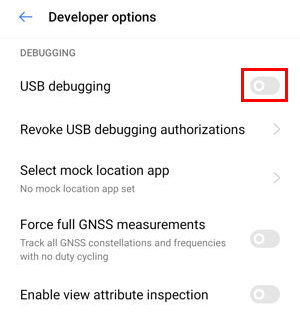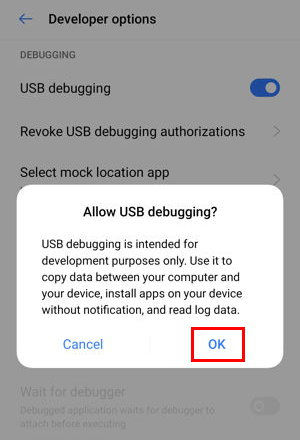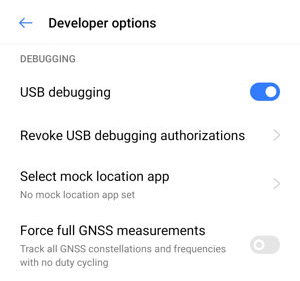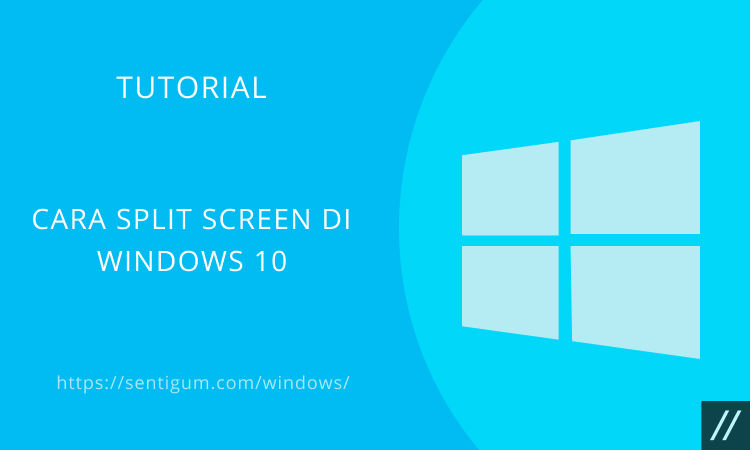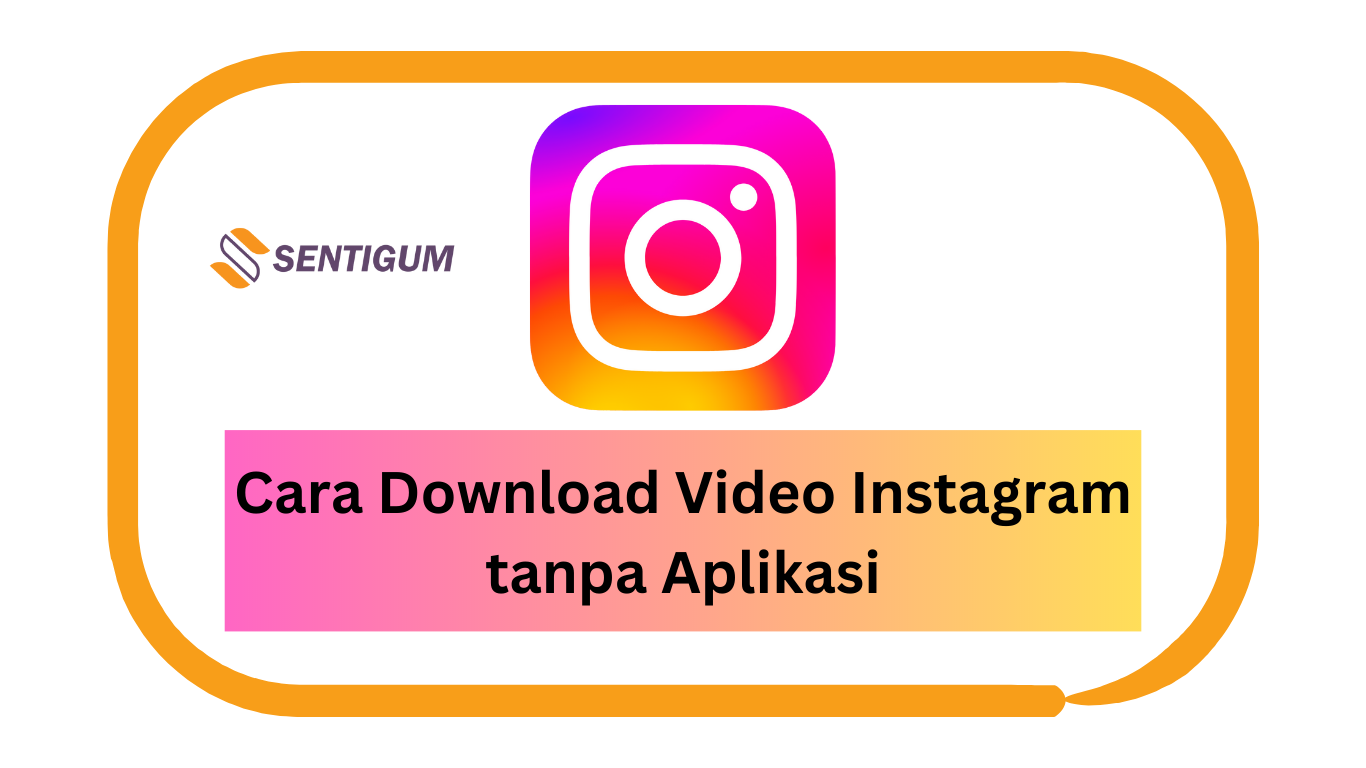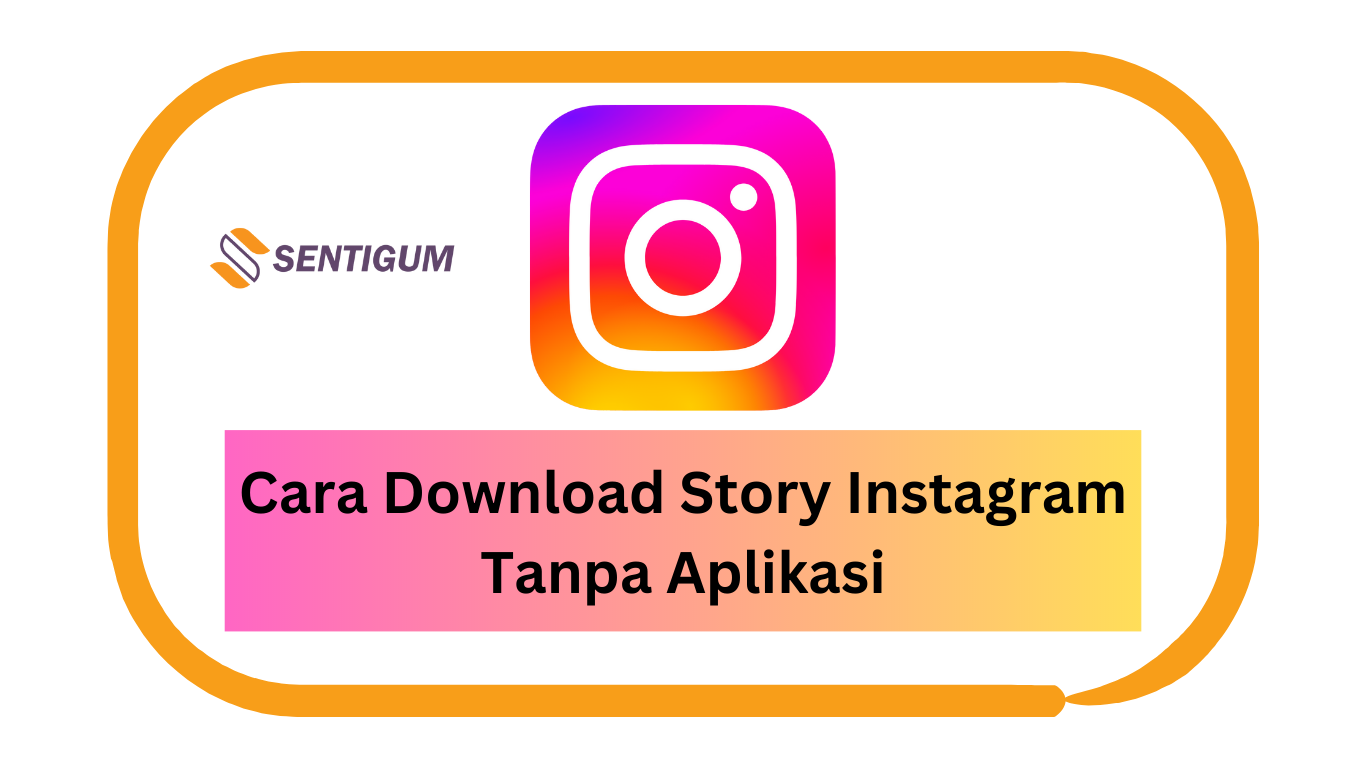Apakah Anda pernah mendengar tentang fitur USB debugging? Apa sebenarnya fungsi dari fitur tersebut?
Jadi, USB debugging merupakan suatu fitur yang memang ditujukan untuk para pengembang untuk perangkat Android, baik itu aplikasi atau pengembang dari sistem.
Anda bisa menemukan fitur USB debugging pada menu Developer Options yang ada di perangkat.

Fitur USB debugging sangat berguna jika Anda merupakan seorang pengembang.
Di kesempatan ini kita akan membahas tentang cara mengaktifkan USB debugging di Android, simak pembahasannya hingga usai.
Apakah USB debugging Aman?
Pada dasarnya Android menyediakan fitur USB debugging ini agar perangkatnya dapat melakukan komunikasi dengan Android SDK (Software Developer Kit) dengan menggunakan koneksi dari USB.
Keberadaan fitur USB debugging membuat Android lebih bisa menerima perintah, file, atau beragam hal lain dari PC serta memungkinkan PC agar bisa menarik beragam informasi penting misalnya log file dari Android device.
Namun sebelum memutuskan untuk menggunakannya, Anda perlu mengetahui bahwa dengan mengaktifkan fitur USB debugging maka sistem keamanan perangkat juga berpengaruh.
Ketika membiarkan fitur tersebut selalu aktif maka artinya pengguna membiarkan device dalam keadaan terbuka pada saat dicolokkan dengan USB.
Karena hal tersebut, sebaiknya Anda perlu menghindari penggunaan port USB yang tidak dikenali perangkat.
Tidak hanya itu saja, Anda juga harus mengecek kembali otorisasi sebelum memberikan akses ke perangkat yang baru.
Sedangkan jika Anda tidak mengenali perangkat itu maka Anda dapat menolak permintaan untuk akses ya.
Cara untuk Mengaktifkan USB Debugging di Perangkat Android
Untuk dapat mengaktifkan USB Debugging, terlebih dahulu Anda perlu mengaktifkan Opsi Pengembang.
Simak beberapa caranya di bawah ini:
1. Mengaktifkan USB Debuggin di Android Device
Catatan: Tutorial ini dipraktikkan menggunakan ponsel Realme 2 Pro. Mungkin ada beberapa perbedaan dalam hal lokasi serta penamaan menu dengan perangkat yang Anda gunakan.
Berikut ini beberapa langkah dalam cara mengaktifkan USB debugging di Android yang bisa Anda coba:
- Anda terlebih dahulu masuk ke opsi Pengembang / Developer Options. Silakkan masuk ke menu Setelan.
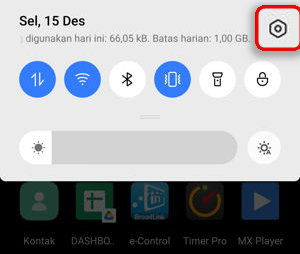
- Tap menu About phone atau Tentang ponsel.

- Tap beberapa kali bagian Build number hingga muncul pesan bahwa Opsi pengembang telah diaktifkan atau semacamnya.
- Lalu untuk mengaktifkan USB debugging di Android Anda bisa masuk ke menu Setelan.
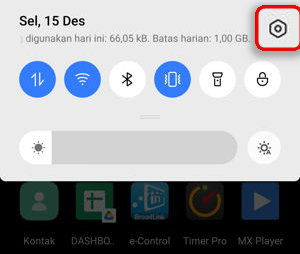
- Tap Additional settings.

- Tap Developer options.

- Gulir ke bagian DEBUGGING. Geser toggle di samping USB debugging.

- Akan muncul jendela konfirmasi Allow USB debugging?. Tap OK.

- USB Debugging berhasil diaktifkan.

2. Cara Mengaktifkan USB Debugging Android Melalui PC
Untuk cara mengaktifkan USB debugging di Android yang selanjutnya yaitu melalui PC.
Anda bisa melakukan pemulihan file yang diformat, terhapus, atau hilang seperti video / foto / audio, dan lain sebagainya dengan perangkat Android yang dimiliki.
Dua perangkat lunak untuk pemulihan yang bisa Anda coba yaitu RescuePRO dan FILERECOVERY.
Sama halnya dengan program yang lain, software ini sudah tersedia secara gratis, Anda bisa menjalankan evaluasi agar bisa mengetahui program menemukan file yang hilang.
Yang pasti Anda harus menghubungkan perangkat ke PC dengan mode Penyimpanan Massal USB Android dengan langkah-langkah di bawah ini untuk beragam versi Android, antara lain:
Android Versi Gingerbread
Ini memang versi Android yang lawas, namun masih ada juga beberapa perangkat yang menggunakan Android versi ini. Berikut langkah-langkah untuk menerapkannya:
- Aktifkanlah USB debugging dengan klik Menu > Setting / Pengaturan.
- Setelah itu masuk ke Applications > klik Development > terakhir klik USB debugging.
- Anda dapat mencolokkan kabel USB ke PC.
- Lalu hubungkan ke perangkat Android yang Anda miliki.
- Jika berhasil terkoneksi maka ikon USB bisa muncul pada bilah status perangkat.
- Di layar perangkat, klik dan tarik ke bawah bilah status.
- Klik USB Connected dan klik Connect USB Storage.
- Tekan OK untuk menyetujui.
- Jika ikon Android yang hijau berubah jadi orange maka kini Anda sedang masuk ke mode Penyimpanan Massal USB dan perlu tampil di PC menjadi disk drive USB pada bagian Device with Removable Storage. Nantinya akan diberi huruf drive.
Android Versi Jelly Bean
Android versi ini mencakup beberapa Kindle Fires:
- Masuk ke Pengaturan Perangkat > klik Lainnya.
- Klik USB Utilities > klik Connect Storage to PC.
- Anda bisa pasang kabel USB ke PC dan masukkan ke perangkat Android.
- Ikon Android hijau akan muncul di layar dengan USB Connected juga.
- Klik OK untuk menyetujui.
- Jika berhasil maka ikon Android berubah jari orange. Perangkat Anda juga harus tampil di PC menjadi disk drive USB pada area Device with Removable Storage. Dan nantinya perangkat pun akan diberikan huruf drive.
Perlu diingat untuk versi Jelly Bean walaupun di-upgrade dari versi 4.1 tidak ada opsi debugging. Namun ada cara tersembunyi untuk mengaktifkan opsi tersebut, seperti:
- Langkah pertama silakan masuk ke menu Pengaturan > lalu klik Tentang Telepon.
- Masuk ke Build Number yang ada di bagian akhir daftar gulir.
- Ketuk di nomor cepat Build Number 7.
- Jika pada ketukan ketiga, Anda bisa melihat notifikasi bahwa Anda hanya mempunyai 4 penekanan lagi agar menjadi pengembang.
- Terus ketuk hingga ketukan 7.
- Kini Developer Options akan menyertakan USB debugging pada daftar opsi.
- Klik kotak yang lokasinya ada di sebelahnya.
- Lalu Anda bisa memasang kabel USB di PC dan koneksikan ke hp Android.
- Perangkat ini harus tampil di PC sebagai disk drive USB pada area Device with Removable Storage. Kemudian perangkat nantinya akan diberi huruf drive.
- Selesai.
3. Cara Mengaktifkan USB Debugging Xiaomi
Untuk hp Xiaomi dengan MIUI 5 memang caranya sangat mudah, seperti berikut ini:
- Masuk ke Setelan / Setting perangkat > klik Opsi Pengembang.
- Klik tombol aktifkan Opsi Pengembang.
- Anda bisa menemukan dan klik USB debugging sehingga mengaktifkannya di hp Redmi atau Xiaomi.
Untuk mengizinkan USB debugging di hp Redmi atau Xiaomi dengan MIUI 6, 7, 8, 9 atau versi terbaru dapat dilakukan dengan beberapa langkah di bawah ini:
- Masuk ke Setelan > klik Setelan Tambahan.
- Klik Opsi Pengembang dan klik bagian Debugging.
- Klik tombol Debugging USB sehingga mengaktifkan USB debugging pada MIUI 6, 7, 8, 9 Xiaomi dan Redmi.
- Kemudian Anda akan mendapat pesan yang berisi izinkan USB debugging Android. Klik OK untuk menyetujui.
Jika USB debugging sudah aktif dengan versi MIUI terbaru, Anda juga bisa menemukan opsi USB debugging yang memungkinkan pemberian izin serta simulasi dalam input dengan USB debugging.
Dan untuk mengaktifkannya maka Anda bisa masuk ke akun Mi terlebih dahulu ya.
4. Cara Mengaktifkan USB Debugging Oppo
Kemudian cara mengaktifkan USB debugging di Android yang terakhir yaitu untuk hp Oppo. Berikut ini beberapa langkah yang bsia diterapkan:
- Anda bisa masuk ke Pengaturan / Setting terlebih dahulu dan temukanlah opsi Tentang Ponsel.
- Lihat pada bagian di Nomor bentukan dan ketuk bagiannya hingga 7 kali sampai notifikasi “Anda dalam mode pengembang!” muncul.
- Jika Anda sudah mendapatkan notifikasinya maka secara otomatis opsi pengembang di hp Oppo Anda sudah aktif.
- Untuk mengaktifkan fitur USB debugging sangat mudah ya, Anda harus masuk ke Menu Pengaturan.
- Klik opsi Pengaturan Tambahan.
- Lalu masuk ke Opsi Pengembang yang tadi telah diaktifkan.
- Nantinya Anda akan dimintai kode captcha / verifikasi.
- Jika sudah masuk ke opsi pengembang, nyalakan setelan opsi tersebut geser ikon yang diberi anak panah.
- Dan terakhir aktifkanlah USB debugging.
- Cara ini juga bisa diterapkan untuk beragam tipe hp Oppo.
Kesimpulan
Kini Anda sudah mengetahui bagaimana cara mengaktifkan USB debugging di Android dan untuk beberapa merek hp Android lain.
Selamat mencoba dan semoga informasi ini bermanfaat untuk Anda!
Baca Juga:
- Cara Mengaktifkan dan Menonaktifkan Opsi Pengembang Android
- Cara Cek Versi ADB di Windows
- Cara Instal ADB di Windows
- Cara Mengaktifkan Dark Mode di Facebook
- 4 Cara Menghapus Aplikasi Bawaan Android Tanpa Root
- Cara Mengaktifkan Opsi Unknown Sources di Android
- Mengaktifkan JavaScript di Mozilla Firefox